Tutorial ini menunjukkan langkah-langkah untuk meningkatkan ke Ubuntu 22.04 dari Ubuntu 21.10 dan 20.04. Anda dapat menggunakan langkah yang sama untuk memutakhirkan dari versi Ubuntu lain yang didukung.
Ada banyak fitur baru di Ubuntu 22.04 LTS. Sebagai pengguna Ubuntu yang setia, adalah hal yang wajar untuk merasa senang dengan rilis versi baru ini.
Mendapatkan 22,04 LTS saat Anda sudah menggunakan Ubuntu
Ingin tahu bagaimana cara mendapatkan 22.04 sebagai pengguna Ubuntu yang ada? Ada dua cara untuk mendapatkan versi baru:
- Instal Ubuntu 22.04 lagi:ini akan menghapus data dan aplikasi Anda yang ada untuk memberi Anda sistem baru yang segar. Anda dapat melakukannya dengan versi Ubuntu apa pun.
- Tingkatkan ke Ubuntu 22.04 dari 20.04 atau 21.10:data Anda yang ada dan sebagian besar aplikasi tetap apa adanya dan Anda mendapatkan versi Ubuntu yang baru.
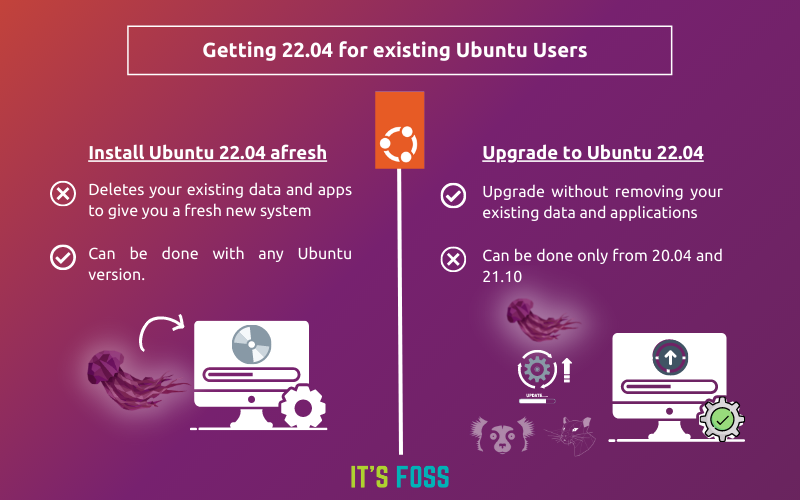
Anda mungkin sudah tahu cara melakukan instalasi baru Ubuntu, jadi saya tidak akan melakukannya dalam tutorial ini. Di sini, saya akan menunjukkan langkah-langkah untuk meningkatkan ke Ubuntu 22.04 Jammy Jellyfish dari 21.10 atau 20.04.
Prosedur peningkatan terdiri dari tiga langkah utama:
- Pastikan Anda mendapatkan pemberitahuan tentang ketersediaan versi baru
- Perbarui sistem Anda:sudo apt update &&sudo apt dist-upgrade
- Jalankan pengelola pembaruan dengan opsi -d (untuk memaksa pemutakhiran):sudo update-manager -d
Jangan khawatir. Saya akan membahas langkah-langkahnya secara rinci. Saya juga akan memberikan saran tentang hal-hal yang harus dicari sebelum dan sesudah peningkatan versi.
Hal-hal yang perlu diketahui tentang memutakhirkan versi Ubuntu ke rilis baru

Memutakhirkan ke Ubuntu 22.04 dari 21.10 dan 20.04 berarti Anda tidak perlu membuat USB langsung Ubuntu dan melakukan instalasi baru.
Yang Anda butuhkan hanyalah koneksi internet yang bagus yang dapat mengunduh sekitar 1,5 GB data. Proses peningkatan membutuhkan beberapa klik dan 30 menit hingga 2 jam tergantung pada kecepatan internet Anda.
Berikut adalah beberapa hal yang harus Anda ketahui dan ingat.
- Semua data Anda dan sebagian besar pengaturan aplikasi tetap sama di sistem yang ada. Namun, membuat cadangan data pada disk eksternal selalu disarankan .
- Jika Anda memilih untuk meningkatkan versi Ubuntu Anda, Anda tidak dapat menurunkan versinya . Anda tidak dapat kembali ke Ubuntu 20.04 atau 21.10 tanpa menginstal ulang. Dan jika Anda melakukannya, Anda harus memformat disk/partisi.
- Selalu merupakan ide yang baik untuk membuat cadangan data Anda sebelum melakukan peningkatan besar-besaran seperti ini.
- Harap diperhatikan bahwa beberapa PPA dan repositori eksternal yang telah Anda tambahkan mungkin tidak berfungsi di versi yang lebih baru.
- Semua PPA dan repositori eksternal akan dinonaktifkan selama peningkatan versi. Anda harus mengaktifkannya kembali setelah prosedur peningkatan versi selesai.
- Anda perlu memiliki sekitar 3-4 GB ruang kosong di partisi root Anda. Jika tidak, bersihkan disk Anda dan sisakan ruang kosong di Ubuntu.
- Anda memerlukan koneksi internet yang baik untuk prosedur peningkatan versi.
- Anda mungkin memerlukan waktu satu jam atau kurang, bergantung pada kecepatan internet Anda untuk seluruh prosedur peningkatan versi.
- Anda mungkin tidak melihat opsi untuk meningkatkan versi tepat setelah rilis versi baru. Upgrade diluncurkan secara berkelompok dan mungkin perlu beberapa hari sebelum Anda mendapatkannya. Anda dapat memaksakan peningkatan versi.
Periksa sebelumnya sebelum Anda memulai peningkatan
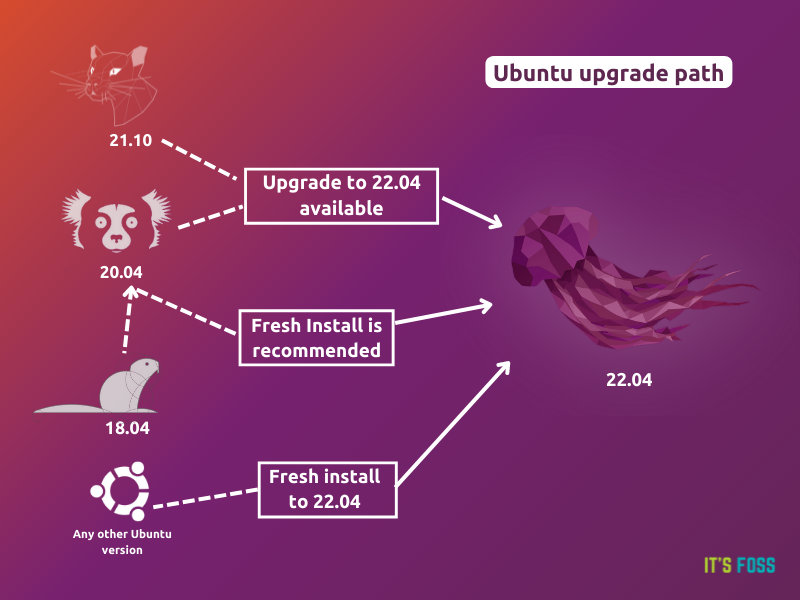
Upgrade ke 22,04 tersedia dari 20,04 dan 21,10. Jika Anda menggunakan Ubuntu 18.04, Anda harus memutakhirkan ke 20,04 terlebih dahulu dan kemudian memutakhirkan ke 22,04. Saya akan merekomendasikan instalasi baru daripada dua peningkatan versi utama tetapi terserah Anda untuk memutuskan apakah Anda ingin menginstal baru atau tidak.
Untuk versi lain, Anda harus menginstal baru.
Periksa versi Ubuntu Anda untuk memastikan bahwa Anda menggunakan 20.04 atau 21.10:
lsb_release -aSelanjutnya, Anda harus memastikan bahwa semua aplikasi penting (Anda tidak dapat berfungsi tanpanya) tersedia di versi Ubuntu yang baru . Misalnya, jika Anda menggunakan perangkat lunak bordir khusus untuk bisnis Anda dan belum tersedia untuk rilis baru, Anda mungkin ingin menunda upgrade.
Jika Anda mengambil setiap langkah dengan hati-hati, harap pastikan bahwa
- Anda telah menyalin konten direktori home pada USB eksternal. Ini opsional, tetapi dapat membantu jika terjadi kesalahan dalam beberapa kasus yang tidak mungkin terjadi.
- Anda memiliki USB Ubuntu langsung atau akses ke komputer lain sehingga Anda dapat melakukan instalasi baru Ubuntu jika terjadi kegagalan upgrade.
Selain itu, mari fokus pada prosedur peningkatan. Ada dua cara untuk meningkatkan ke versi baru seperti Ubuntu 22.04 dan saya telah menunjukkan keduanya di sini:
- Perbarui ke Ubuntu 20.04 secara grafis (cocok untuk pengguna desktop)
- Tingkatkan ke Ubuntu 20.04 melalui baris perintah (cocok untuk server dan penghuni terminal)
Saya menggunakan Ubuntu default dengan desktop GNOME tetapi langkah yang sama harus berlaku untuk rasa Ubuntu lainnya seperti Kubuntu, Xubuntu, dll.
Metode 1:Tingkatkan ke Ubuntu 22.04 secara grafis (untuk pengguna desktop)
Buka Perangkat Lunak &Pembaruan:
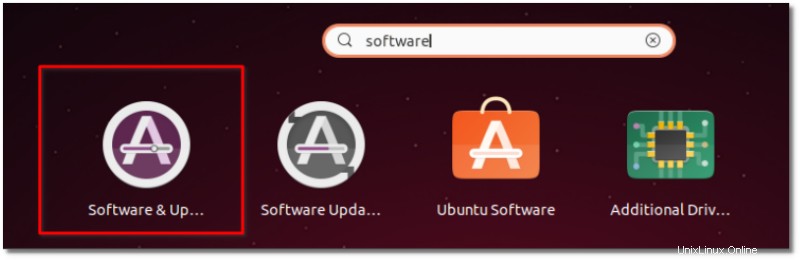
Dan di bawah tab Updates, pastikan Notify me of a new Ubuntu version disetel ke
- Versi baru apa pun (jika Anda ingin meningkatkan versi ke rilis baru apa pun).
- Rilis dukungan jangka panjang (jika Anda ingin meningkatkan hanya ke rilis LTS)
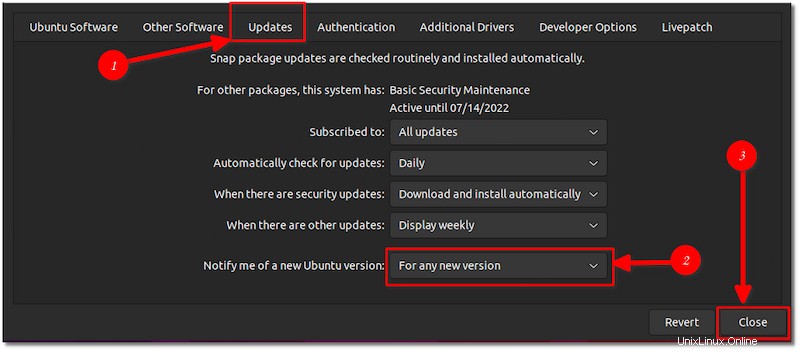
Ini akan memuat ulang cache repositori Perangkat Lunak.
Setelah pengaturan Sumber Perangkat Lunak yang benar ada, buka terminal dan gunakan perintah di bawah ini untuk memperbarui sistem. Mungkin perlu waktu, tergantung kecepatan internet Anda.
sudo apt update && sudo apt dist-upgradeJika Anda diminta untuk melakukan restart sistem, restart sistem Anda.
Jalankan Update Manager agar mencari upgrade distribusi.
sudo update-managerIni akan membuka Pembaruan Perangkat Lunak dan akan memberi tahu Anda tentang ketersediaan Ubuntu 22.04.
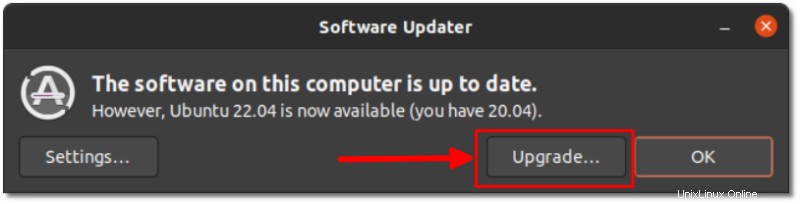
Jika Anda tidak melihat ketersediaan versi baru, coba jalankan perintah sudo update-manager -d di terminal.
Jelas, klik Tingkatkan. Proses selebihnya cukup mudah. Yang harus Anda lakukan adalah mengikuti petunjuk di layar.
Ini akan mengunduh alat pemutakhiran rilis.
Dan kemudian akan mempersiapkan sistem Anda untuk upgrade dengan menyetel repositori perangkat lunak baru.
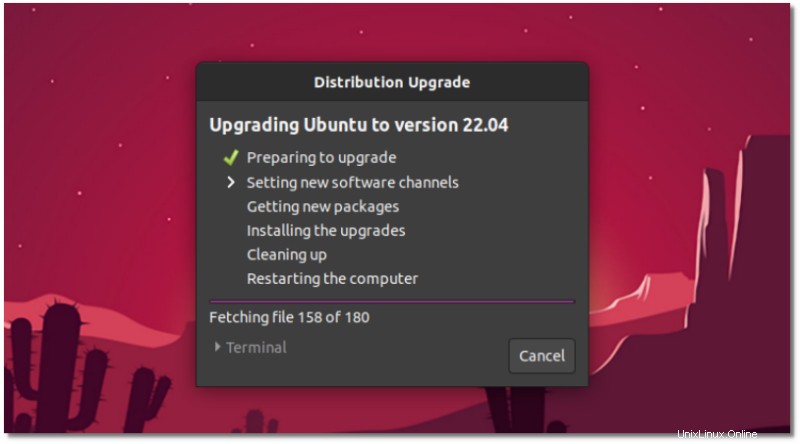
Dan pada tahap ini, Anda akan diminta untuk benar-benar meningkatkan sistem Anda. Ini adalah titik tidak bisa kembali. Anda tidak dapat kembali dari sini jadi pastikan Anda memiliki internet yang andal. Seluruh proses dapat berlangsung mulai dari 20 menit hingga 90 menit, tergantung pada kecepatan internet Anda.
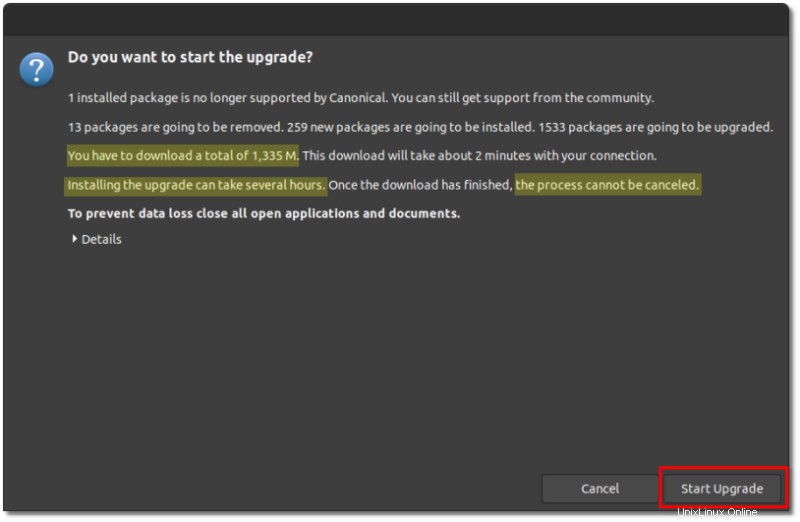
Sekarang sistem Anda akan menginstal paket Ubuntu 22.04 yang baru.
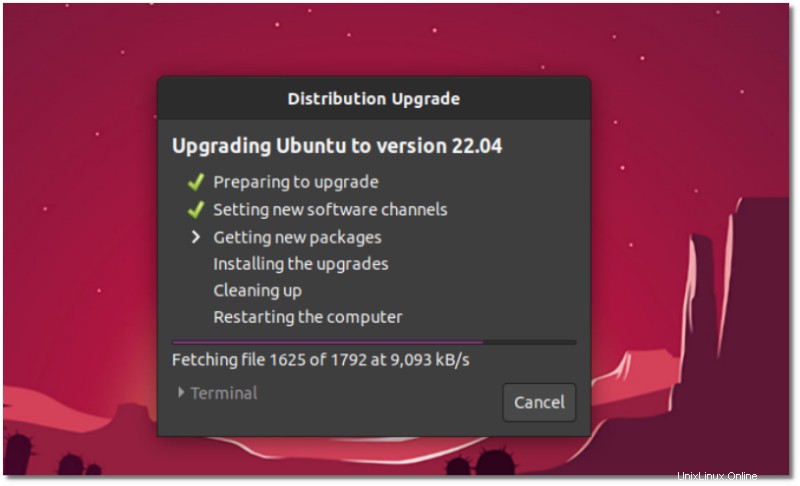
Setelah beberapa waktu, Anda akan ditanya apakah Anda ingin menyimpan paket usang dari instalasi Ubuntu sebelumnya. Saya menyarankan untuk menghapusnya.
Pada titik ini, Anda telah menyelesaikan proses pemutakhiran Ubuntu 22.04. Sistem Anda akan dimulai ulang.
Setelah restart, Anda akan melihat wallpaper default Ubuntu 22.04.
Itu dia. Hanya itu yang perlu Anda lakukan untuk meningkatkan ke Ubuntu 22.04 dari Ubuntu 21.10 dan 20.04. Nikmati Ubuntu 22.04.
Metode 2:Tingkatkan ke Ubuntu 22.04 menggunakan baris perintah
Anda perlu memastikan bahwa Anda telah menginstal paket update-manager-core. Buka terminal dan jalankan perintah berikut:
sudo apt install update-manager-corePastikan Anda telah menyetel Prompt ke LTS di file /etc/update-manager/release-upgrades.
Anda juga harus menginstal pembaruan perangkat lunak yang tertunda:
sudo apt update && sudo apt dist-upgradeSetelah ini, jalankan perintah berikut untuk meningkatkan ke Ubuntu 22.04:
sudo do-release-upgradePerintah ini akan mencari versi Ubuntu yang lebih baru. Jika menemukan versi baru, ia akan mengunduh file, berukuran sekitar 1,5 GB, dan kemudian akan menanyakan apakah Anda ingin menginstal paket baru tersebut. Jika Anda memilih ya, prosedur peningkatan versi Anda akan dimulai.
Seperti yang saya katakan sebelumnya, Anda mungkin tidak segera melihat ketersediaan versi baru. Anda mungkin melihat “tidak ada rilis baru yang ditemukan”.
Tidak ada rilis baru yang ditemukan? Inilah yang dapat Anda lakukan
Jika Anda putus asa untuk memutakhirkan ke Ubuntu 22.04 dan mencoba hasil do-release-upgrade di “tidak ada rilis baru yang ditemukan”, Anda dapat menggunakan trik kotor.
Anda dapat menjalankan perintah upgrade dengan opsi -d:
sudo do-release-upgrade -dOpsi -d mencari rilis pengembangan yang saat ini masih 22,04.
Kiat Bonus:Setelah pemeriksaan peningkatan versi
Setelah Anda berhasil memutakhirkan, Anda dapat mulai menikmati versi baru. Tapi jangan lupa repositori pihak ketiga yang telah dinonaktifkan sebelum upgrade versi Ubuntu.
Buka Perangkat Lunak &Pembaruan. Anda akan menemukan bahwa PPA terdaftar dengan komentar seperti "dinonaktifkan selama peningkatan". Centang kotak untuk mengaktifkan PPA.
Pekerjaan belum selesai. Beberapa PPA mungkin tidak tersedia di versi Ubuntu yang baru. Bagaimana cara mengetahuinya? Jalankan saja perintah ini di terminal:
sudo apt updateApakah Anda melihat kesalahan tentang repositori yang tidak ditemukan untuk Jellyfish? Jika ya, Anda harus menonaktifkan repositori yang dikeluhkan lagi.
Pemecahan masalah:Apa yang harus dilakukan jika peningkatan versi gagal karena beberapa alasan
Periksa apakah Anda masih dapat boot ke sistem dan apakah versi sistem lama masih tersedia.
Jika tidak, lihat apakah Anda dapat mengakses pemulihan dan boot ke kernel lama.
Jika itu juga tidak berhasil, saatnya untuk menggunakan cadangan. Lakukan penginstalan baru dari versi baru dan dapatkan kembali data dari disk USB cadangan.
Upgrade biasanya lancar tapi tidak ada salahnya berhati-hati
Saya tidak ingat kapan terakhir kali prosedur peningkatan gagal. Namun, memiliki cadangan dan kemungkinan yang tepat adalah tanda pengguna komputer yang matang dan waspada.
Saya harap tutorial ini membantu Anda dalam meningkatkan ke Ubuntu 22.04 LTS. Jika Anda menghadapi masalah atau memiliki pertanyaan, beri tahu saya di bagian komentar.